应用权限
权限管理包括配置权限和应用权限
- 配置权限: 控制应用管理后台的权限,包括页面管理、服务管理、应用设置、应用发布里面的配置权限。
- 应用权限: 应用配置完成后,发布到应用中心,用户在使用应用时的菜单以及数据的查看和操作权限。
配置权限
配置权限默认只有应用管理员,应用管理员可以自定义普通管理组,配置相应的权限。
应用管理员
应用管理员是默认的,不能删除,拥有应用管理后台的全部权限,可对页面管理、服务管理、应用设置、应用发布里面的所有功能进行管理及配置;应用创建后,应用创建人默认是应用管理员。
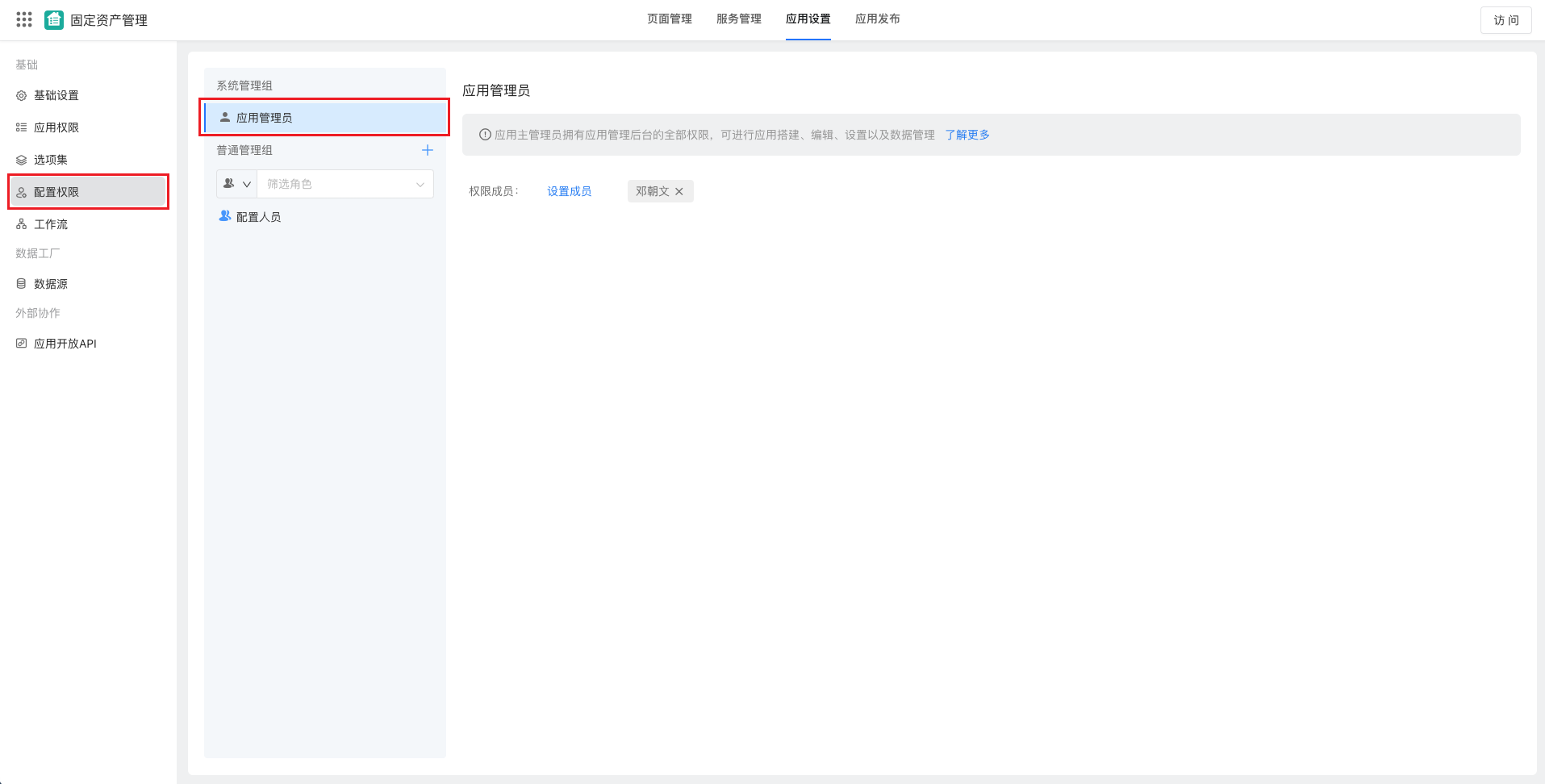
普通管理组
应用管理员可以创建新的普通管理组并自定义其权限,点击普通管理组右边的“+”,在新建管理组弹窗里面输入管理组名称,点击确定创建普通管理组。
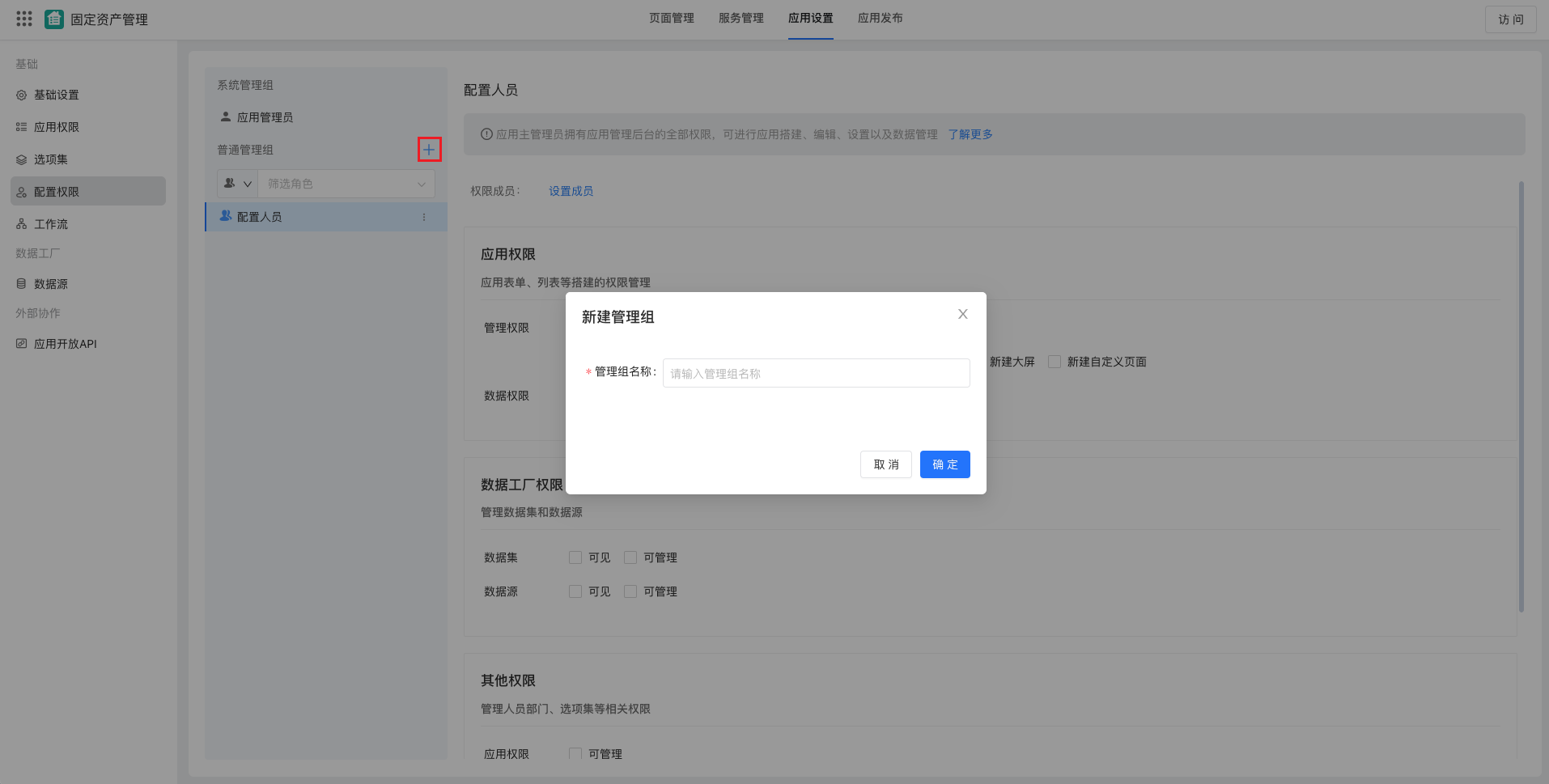
在普通管理组下面还可以对管理组进行筛选,包括管理组名称搜索筛选和管理组里面成员名称搜索筛选。
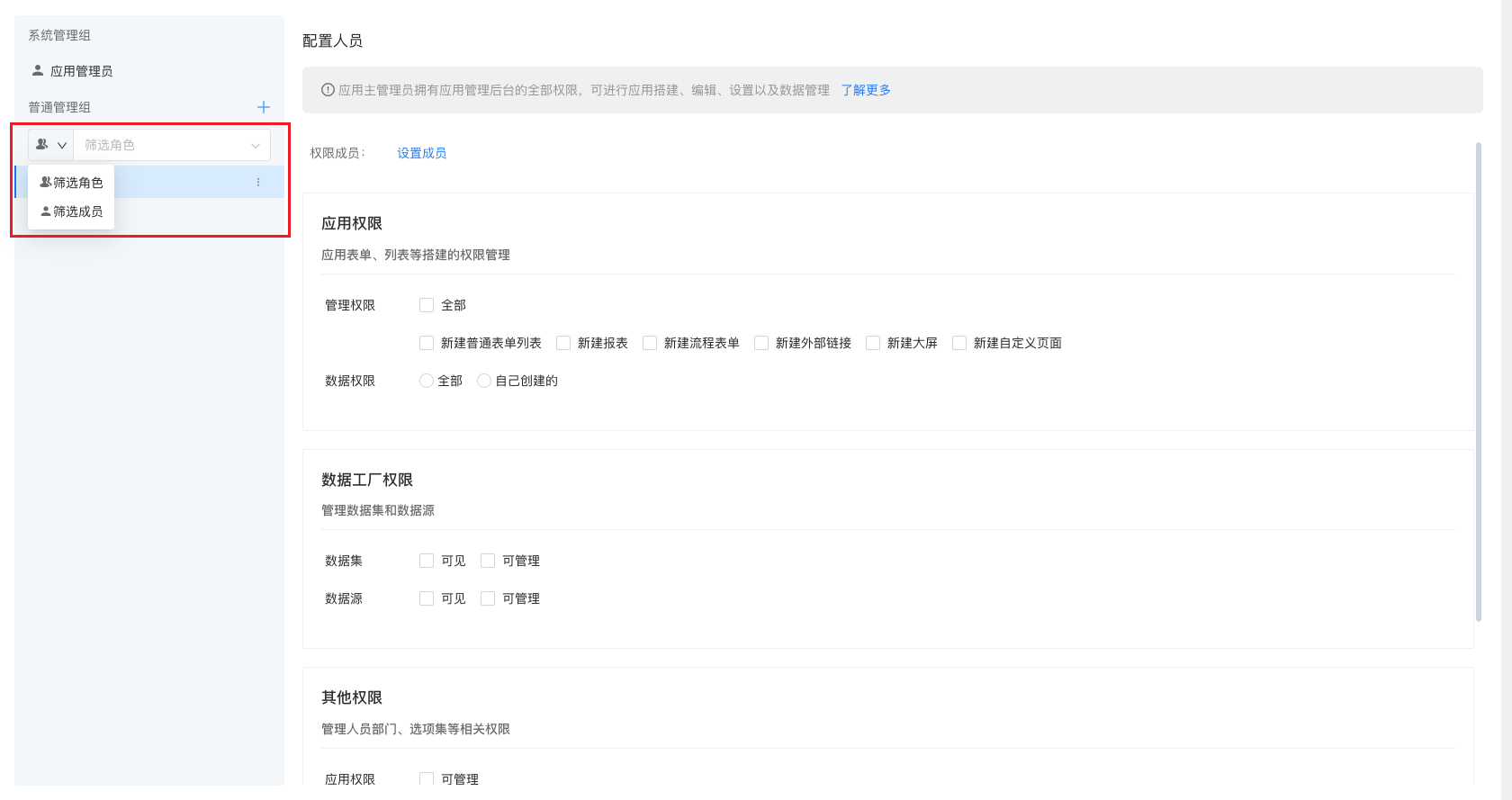
权限配置
选中新建的管理组,点击管理组成员右边的“+成员”,选择人员后确认添加管理组成员。
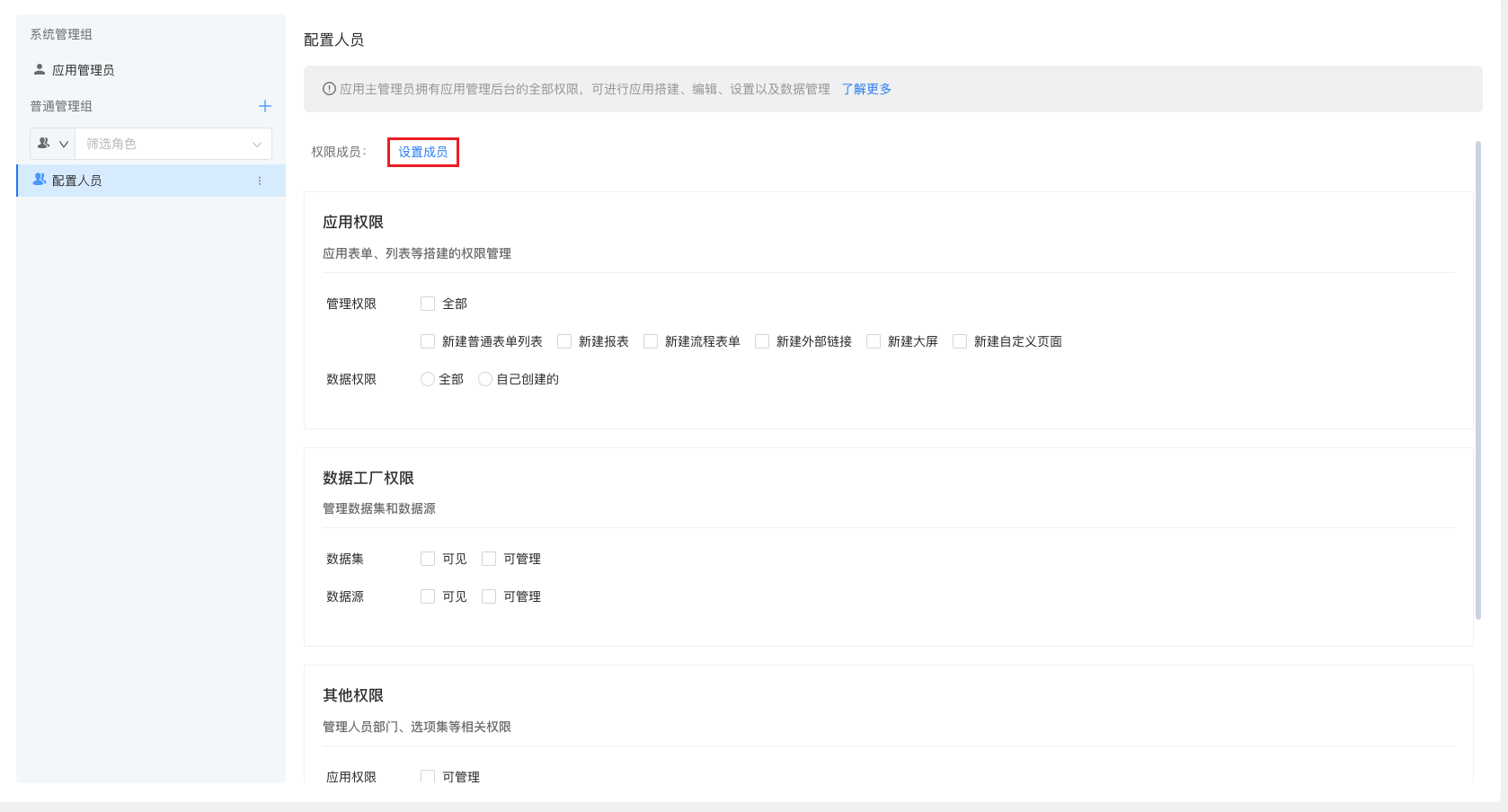
页面管理配置普通表单、流程表单、自定义页面、BI大屏、外部链接的管理权限和数据权限。
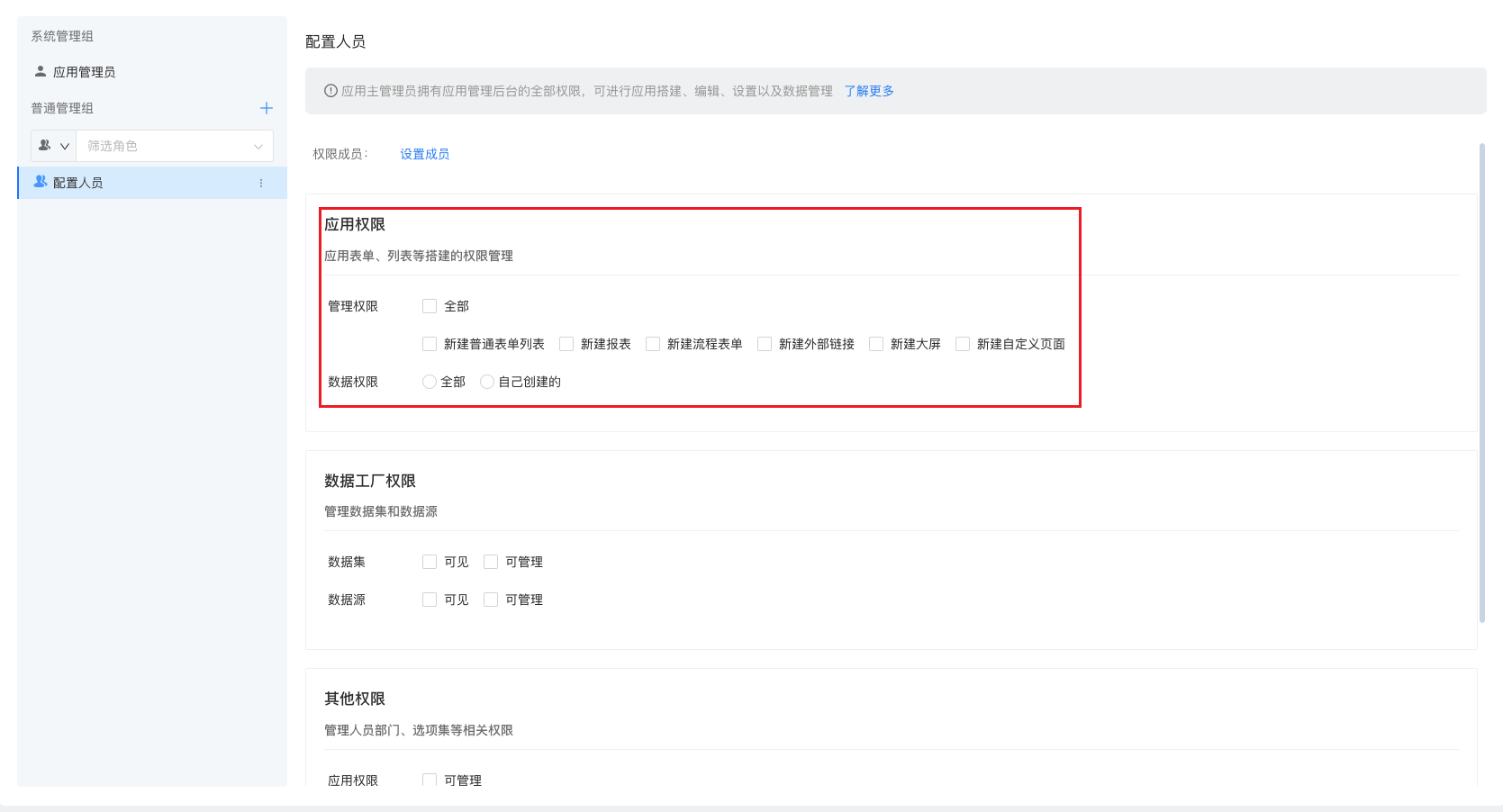
数据工厂配置数据集和数据源的管理权限和查看权限
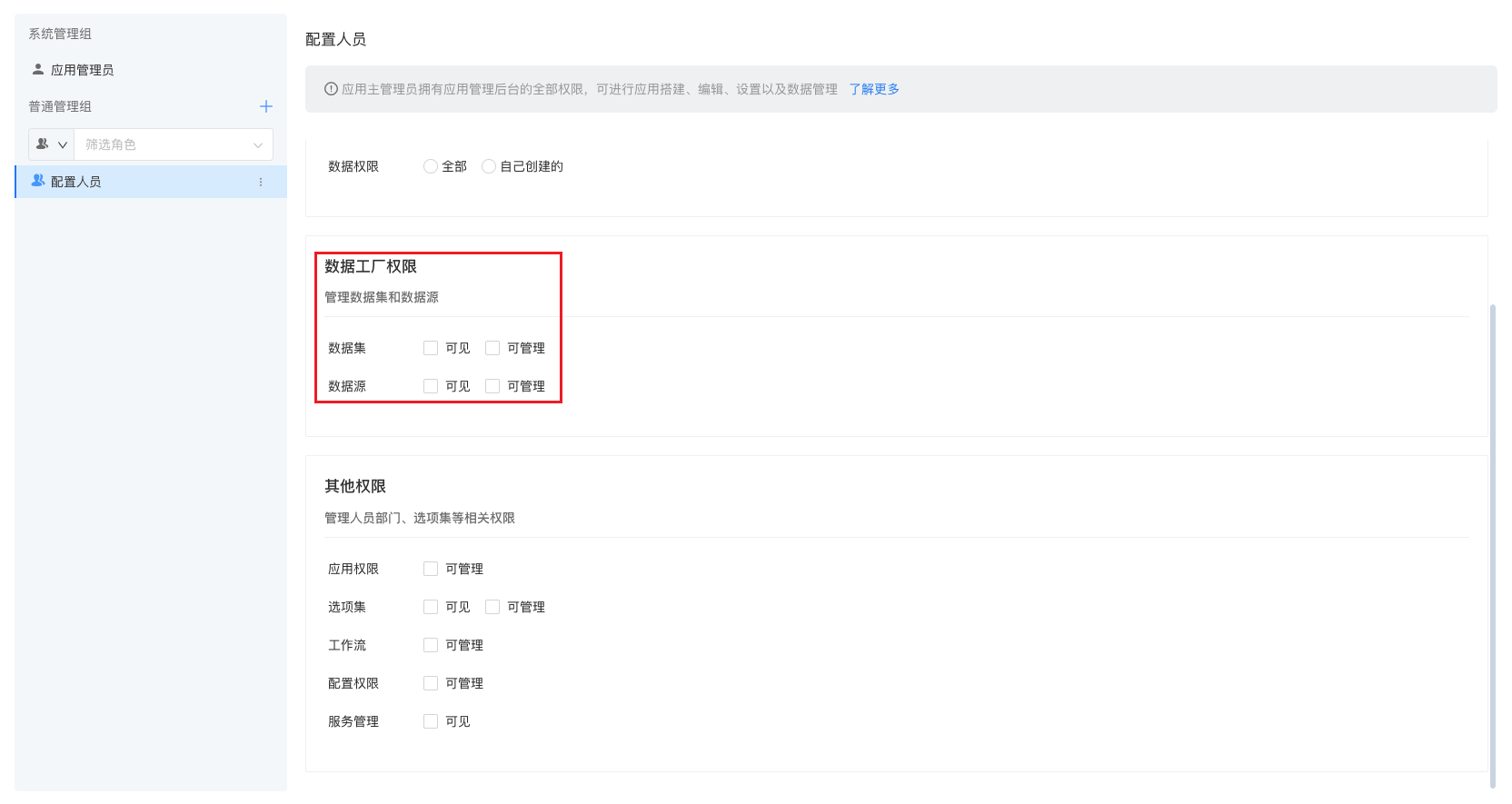
其他权限配置包括应用权限、选项集、工作流、配置权限、服务管理的管理权限或查看权限。

应用权限
应用权限角色默认有管理员、成员、另外配置权限里面的应用管理员还可以自定义应用角色。
管理员
拥有应用使用过程中的全部权限,包括所有的菜单访问、数据查看、数据操作等所有权限;应用创建后,应用创建人默认是应用管理员。
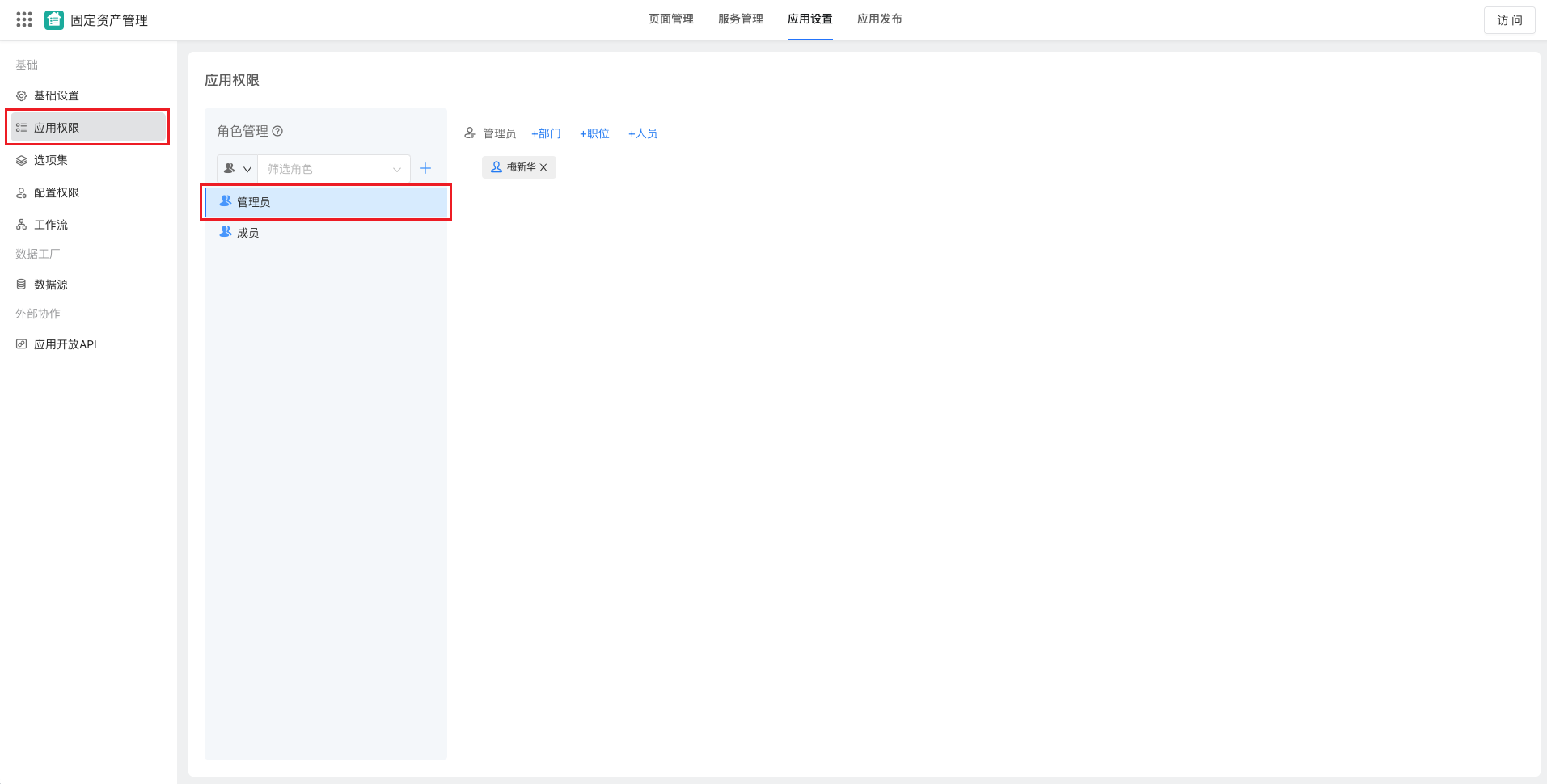
成员
默认配置所有页面的统一权限(可查看所有记录,但只能管理自己创建的记录),也可以针对不同页面设置不同权限。
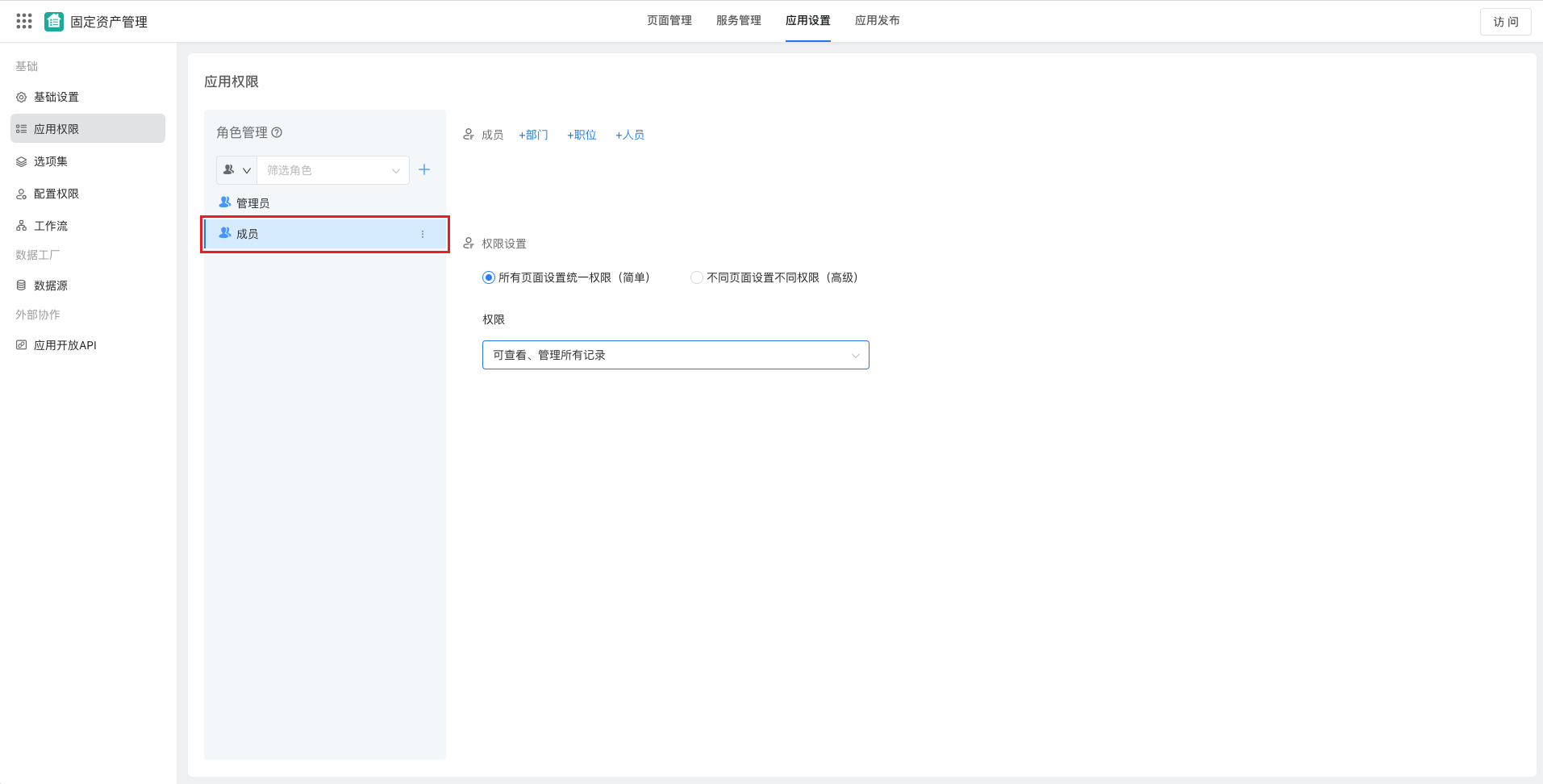
自定义角色
应用管理员角色列表右边的“+”,在新建角色弹窗里面输入角色名称,点击确定创建角色。
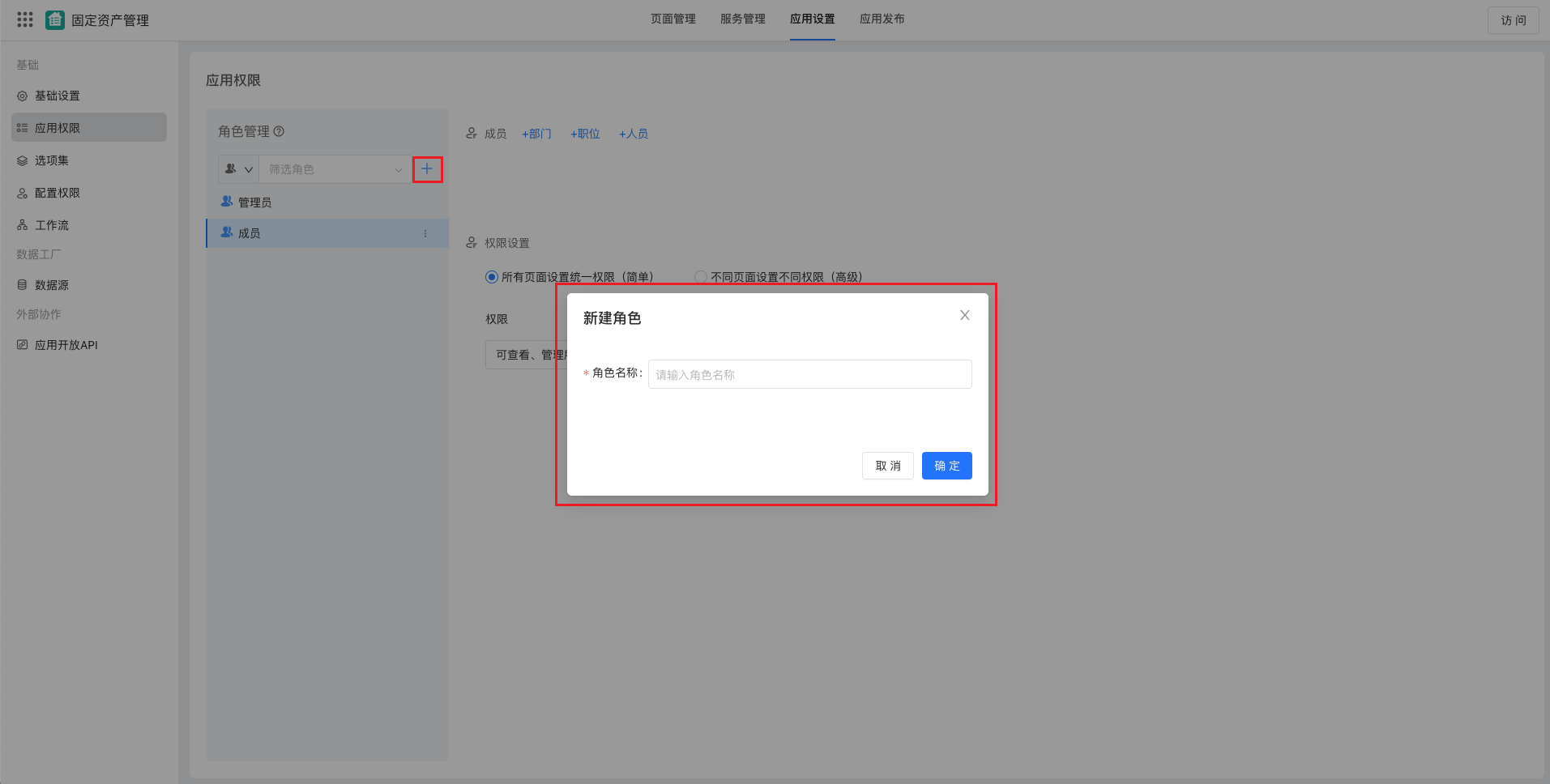
在角色列表上面还可以对角色进行筛选,包括角色名称搜索筛选和角色里面成员名称搜索筛选。
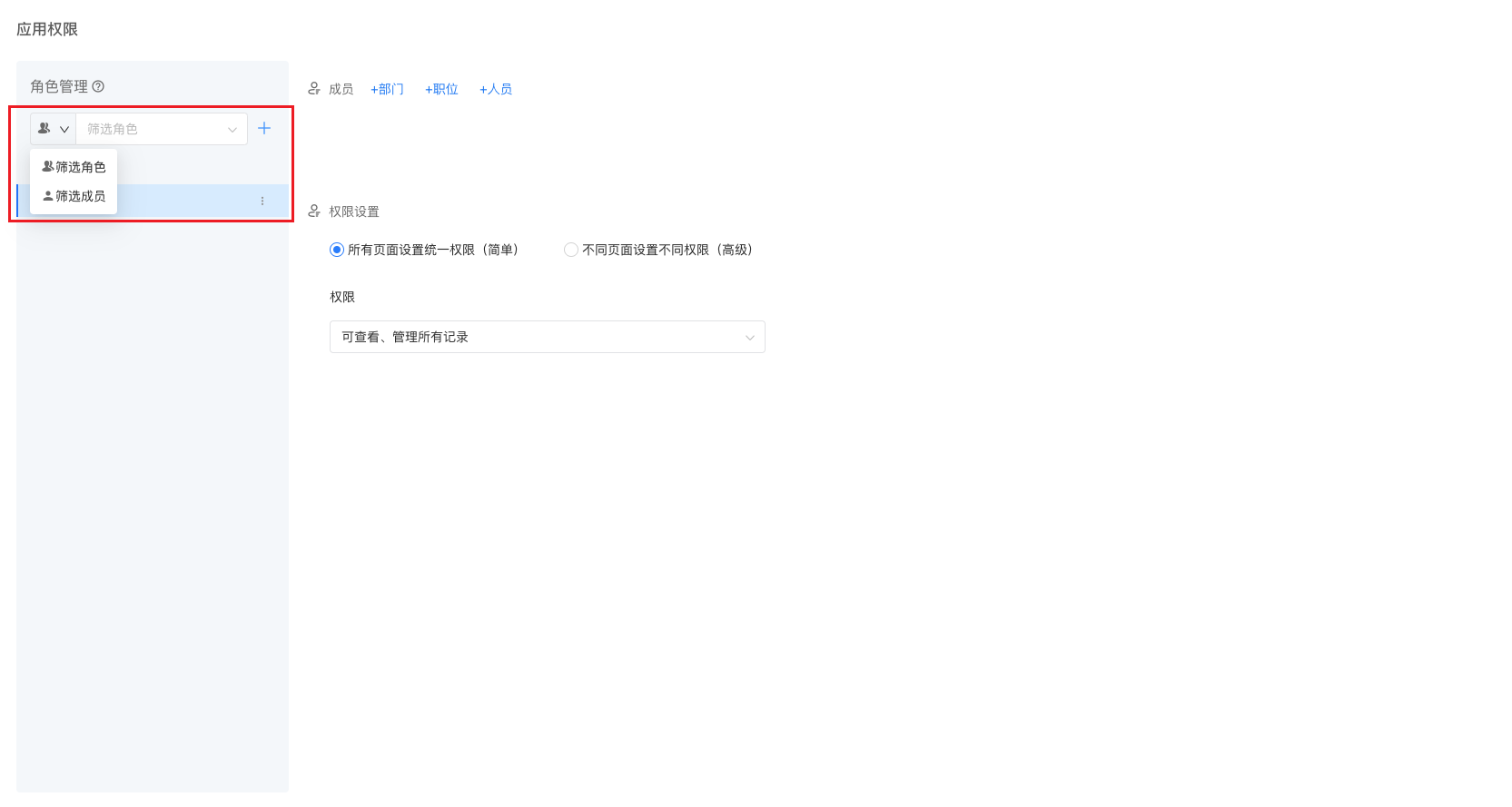
角色成员设置
选中左边角色,点击右边的“+部门”、“+职位”、“+人员”分别添加部门、职位、人员到角色成员。
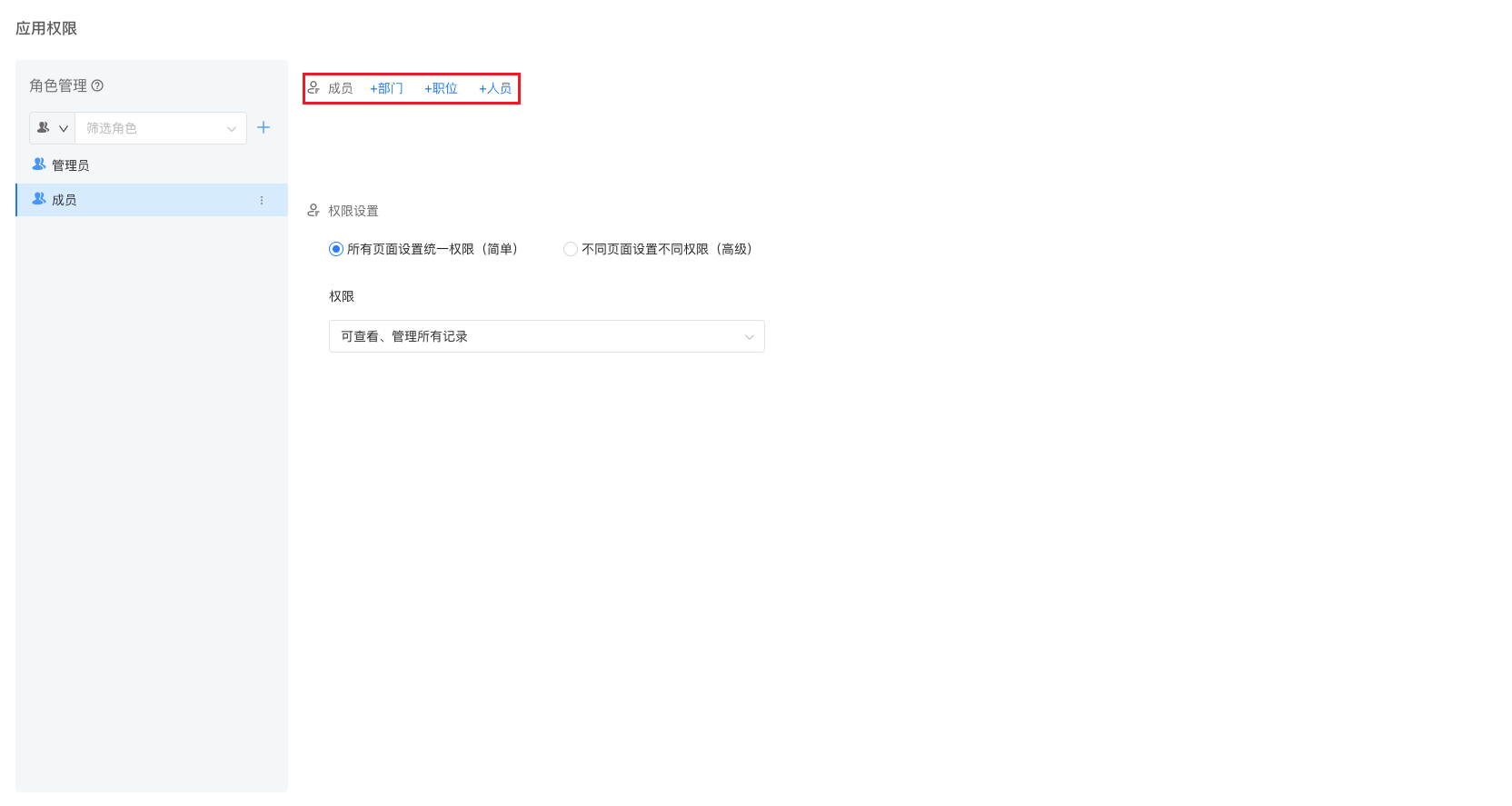
权限设置
管理员默认有所有的权限,其他角色权限分所有页面设置统一权限(简单)和不同页面设置不同权限(高级), 其中所有页面设置统一权限包含四种选择,默认是第一种权限,如下:
(1)可查看、管理所有记录
(2)可查看所有记录、但只能管理自己创建的记录
(3)只能查看、管理自己创建的记录
(4)对所有记录只有查看的权限
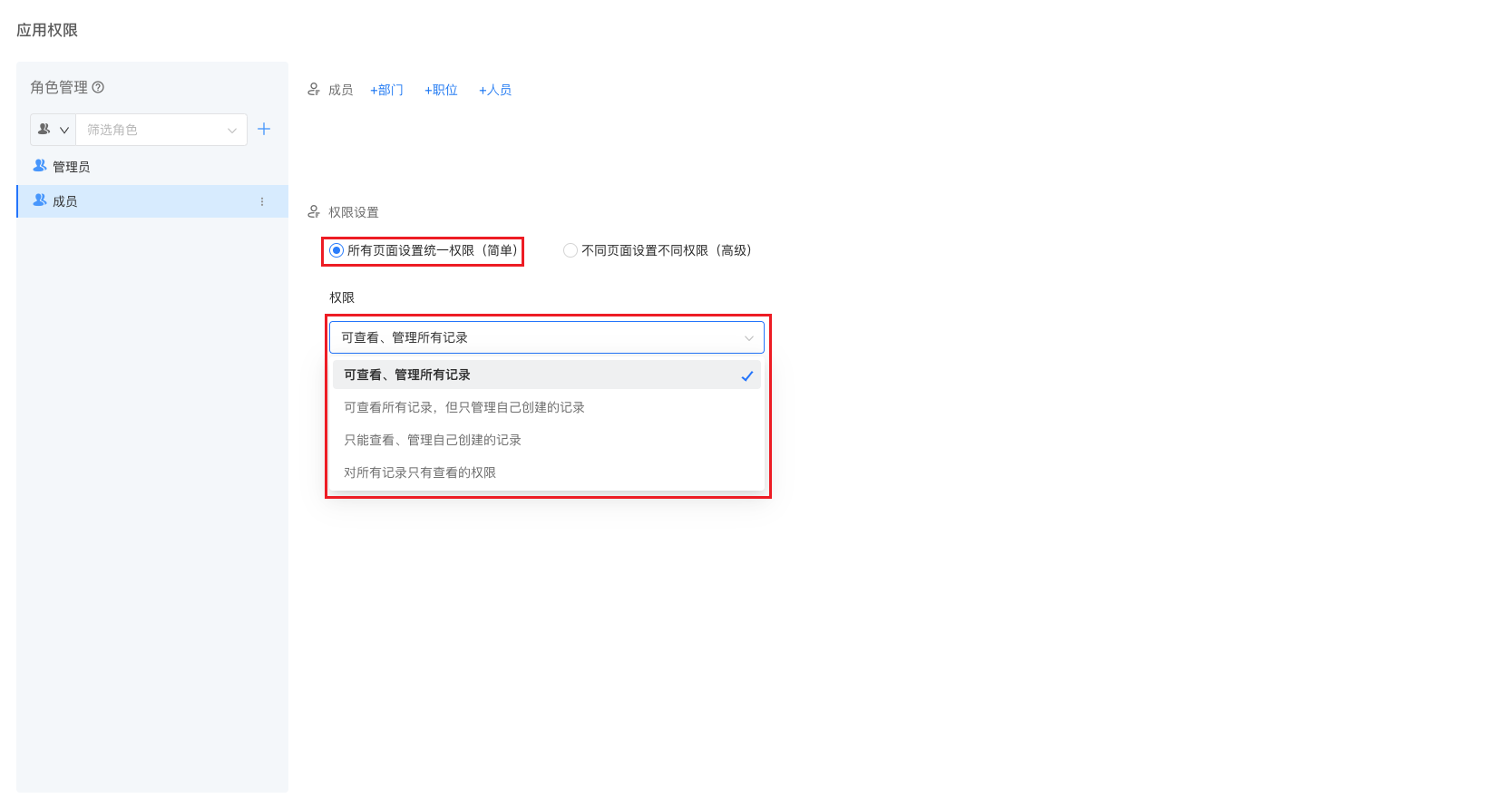
不同页面设置不同权限可以设置页面的查看、编辑、删除、新增以及自定义按钮权限。
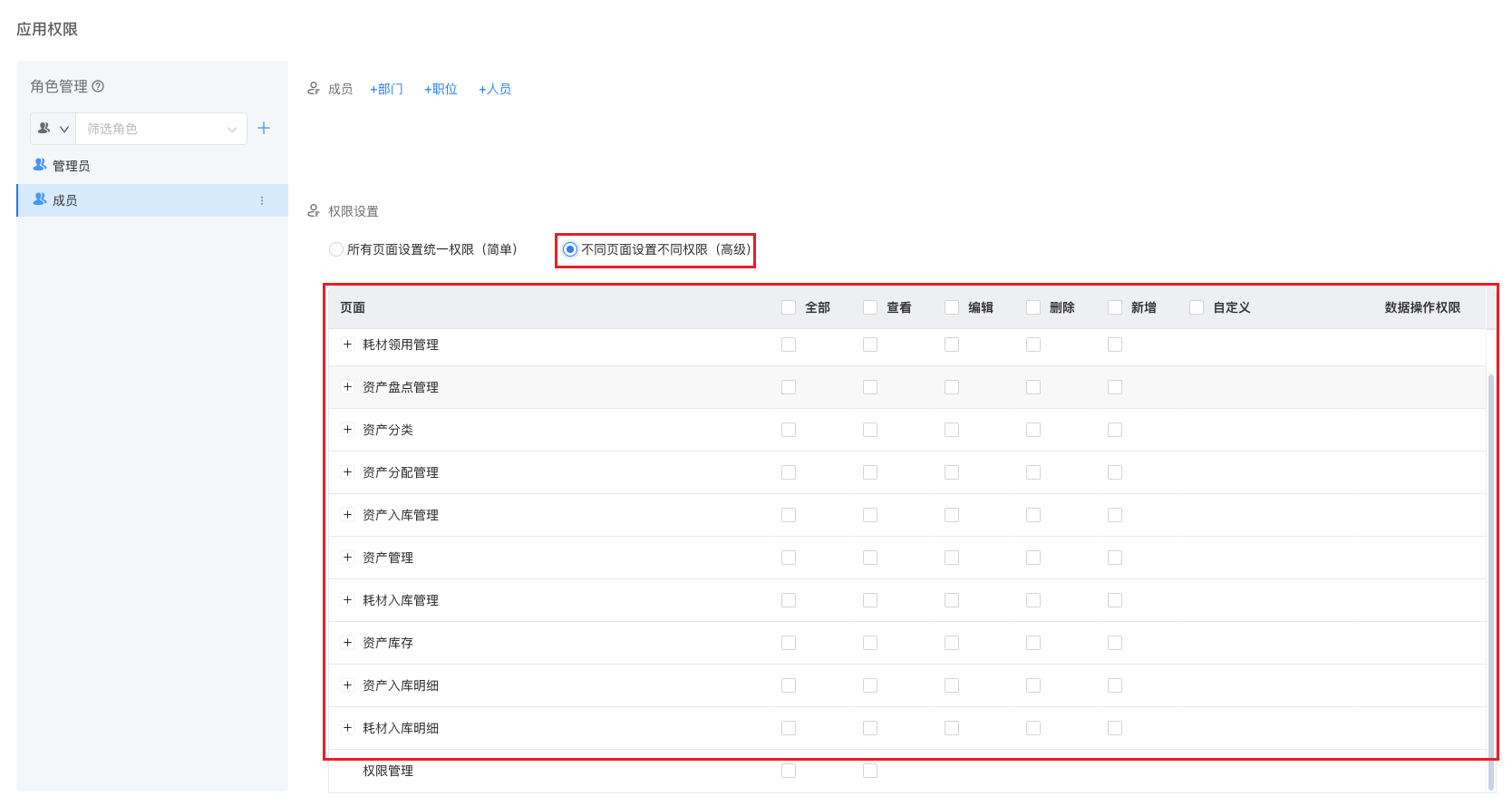
以及设置了查看、编辑、新增权限页面的还可以设置对应的数据权限以及字段权限,点击页面右边的“设置”,打开数据操作权限设置。
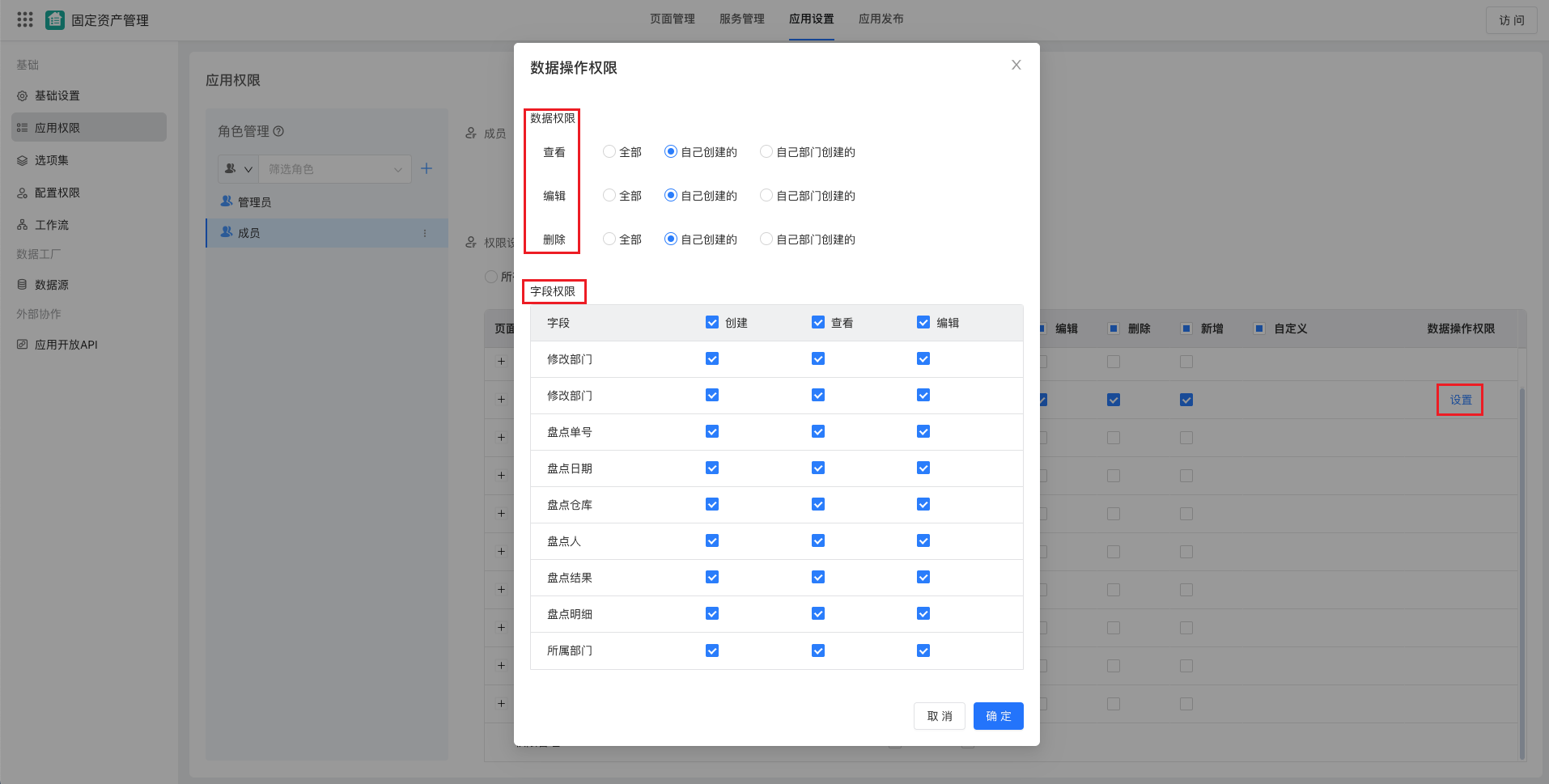
自定义权限设置
如果以上权限都无法满足你的配置,针对数据,我们可以自定义数据权限,对每个表单进行字段级的数据权限控制。
在你要控制数据权限的表单页面中,点击表单设置,点击数据权限,可以进入数据权限配置页面
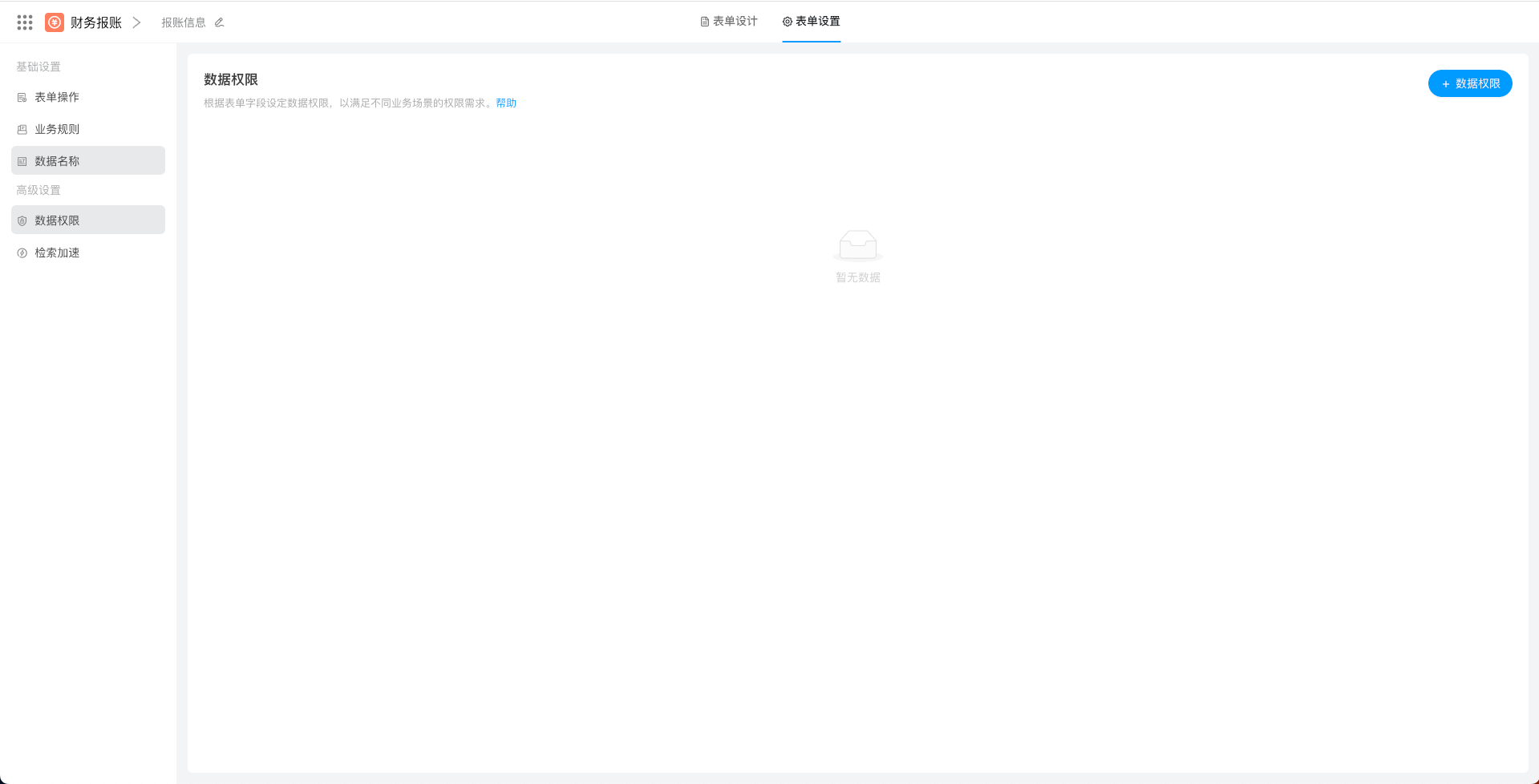
点击右上角的“+数据权限”按钮,进行数据权限的配置
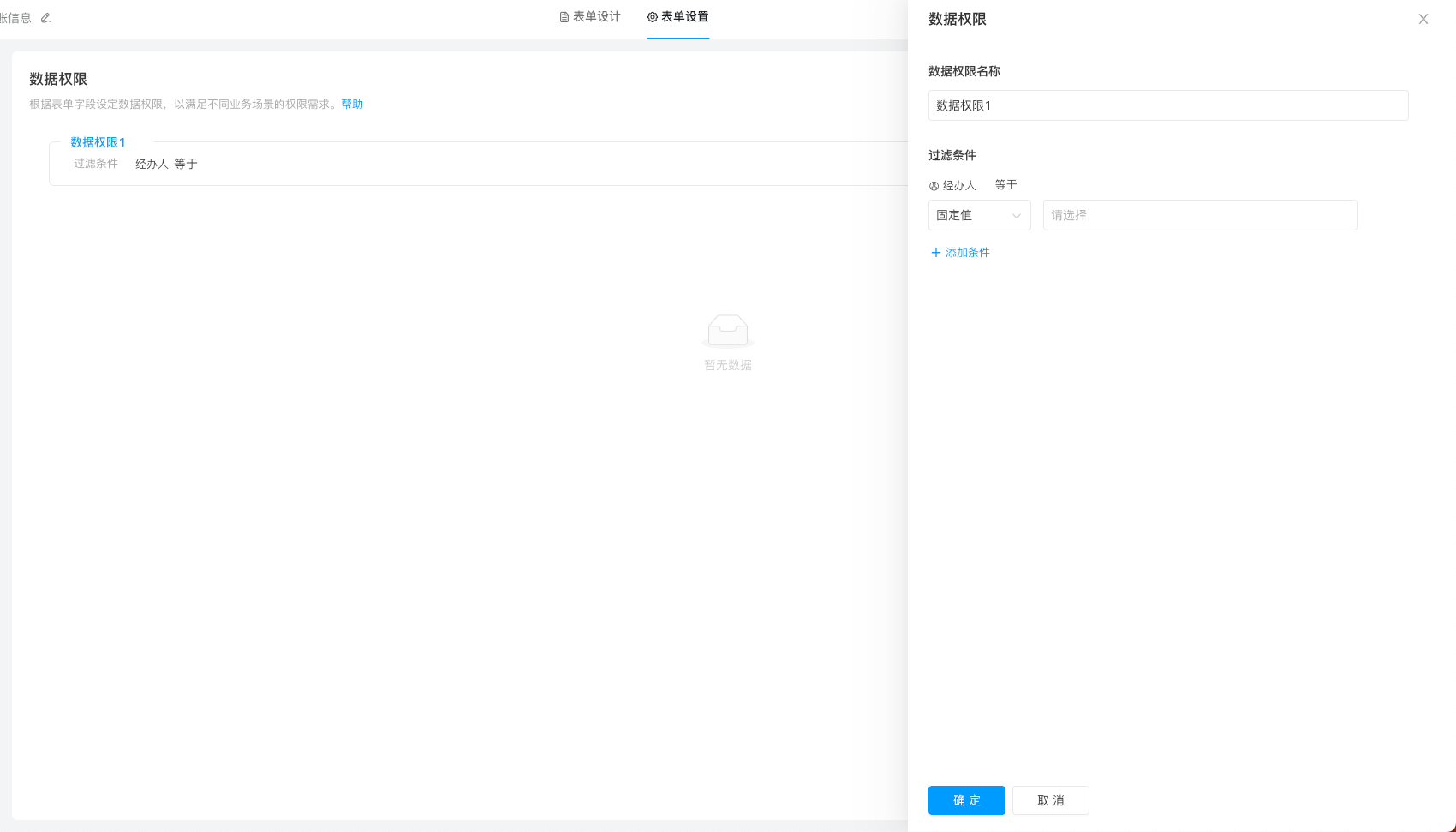
- 每个表单可以设置多个数据权限
- 人员部门等可以设置当前登录人、当前登录人部门等权限规则
设置完数据权限规则后,可以在,会在数据操作权限页面中出现自定义权限的规则选择项,可以选择一个自定义权限。
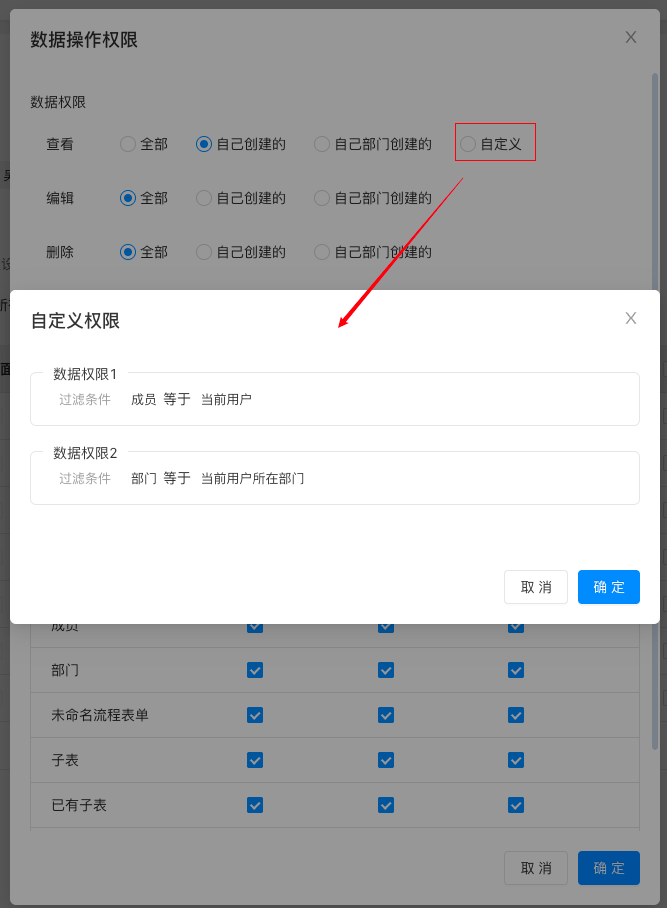
- 一个用户同时拥有多个自定义权限时,多个条件同时生效,取"或"关系
- 查看的权限规则由自定义权限》自己创建的=自己部门创建的》全部